
Prikaz APFS snimki stanja u Uslužnom programu diska na Macu
Na Macu možete pregledati popis APFS snimki stanja, kopirati informacije o snimkama stanja i obrisati ih. APFS snimka stanja je kopija samo za čitanje svoje nadređene APFS jedinice, snimljena u određenom trenutku. APFS jedinica može imati nula ili više povezanih APFS snimki stanja.
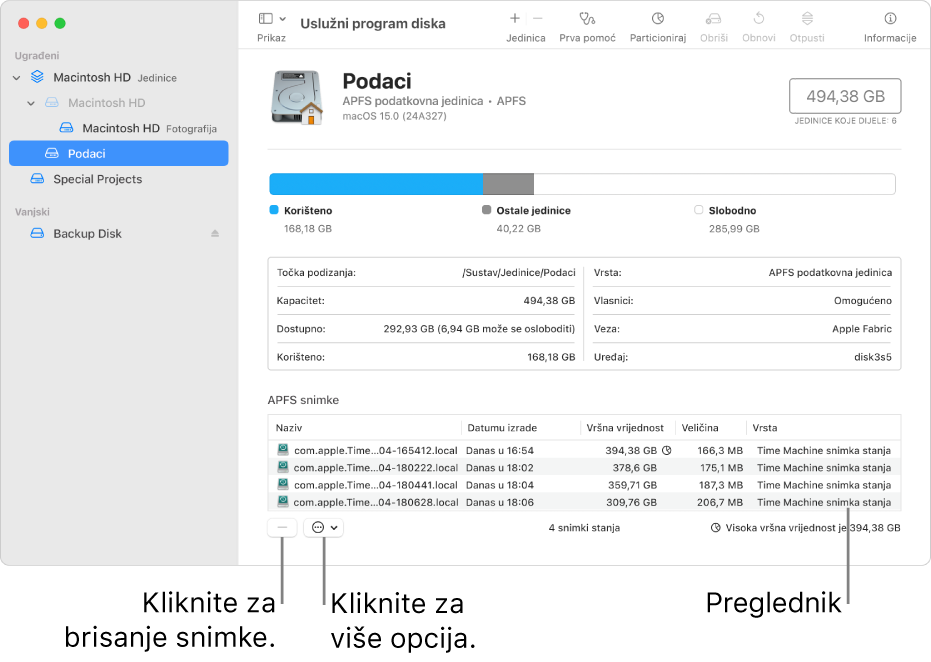
Otvori aplikaciju Uslužni program diska
Prikaz APFS snimki stanja
Idite u aplikaciju Uslužni program diska
 na svom Macu.
na svom Macu.Ako Uslužni program diska nije otvoren, kliknite
 u Docku, unesite Uslužni program diska u polje za pretraživanje, zatim kliknite
u Docku, unesite Uslužni program diska u polje za pretraživanje, zatim kliknite  .
.Odaberite Prikaz > Prikaži APFS snimke stanja.
U rubnom stupcu odaberite jedinicu.
APFS snimke stanja na odabranoj jedinici nalaze se na popisu u tablici pri dnu prozora.
Za promjenu stupaca prikazanih u tablici kliknite
 , odaberite Prikaži stupce, zatim napravite bilo što od sljedećeg:
, odaberite Prikaži stupce, zatim napravite bilo što od sljedećeg:Dodavanje stupca: Odaberite stavku koju želite prikazati u tablici tako da se kvačica prikaže pokraj stavke.
Uklanjanje stupca: Odaberite stavku koju želite ukloniti iz tablice tako da kvačica nestane.
Stupci koje možete dodavati ili uklanjati iz tablice jesu: XID, UUID, Datum izrade, Tidemark, Privatna veličina, Kumulativna veličina i Vrsta.
Za promjenu redoslijeda stupaca prikazanih u tablici povucite zaglavlje stupca udesno ili ulijevo u željeni redoslijed.
Kopiranje APFS metapodataka snimke stanja
Idite u aplikaciju Uslužni program diska
 na svom Macu.
na svom Macu.Ako Uslužni program diska nije otvoren, kliknite
 u Docku, unesite Uslužni program diska u polje za pretraživanje, zatim kliknite
u Docku, unesite Uslužni program diska u polje za pretraživanje, zatim kliknite  .
.Odaberite Prikaz > Prikaži APFS snimke stanja.
U rubnom stupcu odaberite jedinicu.
APFS snimke stanja za odabranu jedinicu nalaze se na popisu u tablici pri dnu prozora.
Odaberite jedan ili više redaka snimke stanja u tablici, kliknite
 , zatim odaberite bilo što od sljedećeg:
, zatim odaberite bilo što od sljedećeg:Kopiraj: Kopiranje redaka tablice (kopiraju se samo podaci prikazani u tablici).
Kopirajte XID: Kopiranje XID-a za svaku odabranu snimku stanja.
Kopirajte UUID: Kopiranje UUID-a za svaku odabranu snimku stanja
Preimenovanje APFS snimke stanja
Idite u aplikaciju Uslužni program diska
 na svom Macu.
na svom Macu.Ako Uslužni program diska nije otvoren, kliknite
 u Docku, unesite Uslužni program diska u polje za pretraživanje, zatim kliknite
u Docku, unesite Uslužni program diska u polje za pretraživanje, zatim kliknite  .
.Odaberite Prikaz > Prikaži APFS snimke stanja.
U rubnom stupcu odaberite jedinicu.
APFS snimke stanja za odabranu jedinicu nalaze se na popisu u tablici pri dnu prozora.
Odaberite snimku stanja u tablici, kliknite
 , zatim odaberite Preimenuj.
, zatim odaberite Preimenuj.Napomena: Ako preimenujete APFS snimku stanja, možda više neće vrijediti za namijenjenu vrstu.
Unesite novi naziv, pritisnite Return, zatim slijedite upute na zaslonu kako biste potvrdili da želite promijeniti naziv snimke stanja.
Brisanje APFS snimke stanja
Idite u aplikaciju Uslužni program diska
 na svom Macu.
na svom Macu.Ako Uslužni program diska nije otvoren, kliknite
 u Docku, unesite Uslužni program diska u polje za pretraživanje, zatim kliknite
u Docku, unesite Uslužni program diska u polje za pretraživanje, zatim kliknite  .
.Odaberite Prikaz > Prikaži APFS snimke stanja.
U rubnom stupcu odaberite jedinicu.
APFS snimke stanja za odabranu jedinicu nalaze se na popisu u tablici pri dnu prozora.
Odaberite jednu ili više snimki stanja u tablici, zatim kliknite
 .
.
Kada završite rad sa snimkama stanja, odaberite Prikaz > Sakri APFS snimke stanja.